안녕하세요 동백 패밀리입니다. 오늘은 의류, 패션, 화보 쪽 리터칭 작업이 필요하신 분들한테 도움이 될만한 강좌를 하나 공유해 드릴게요
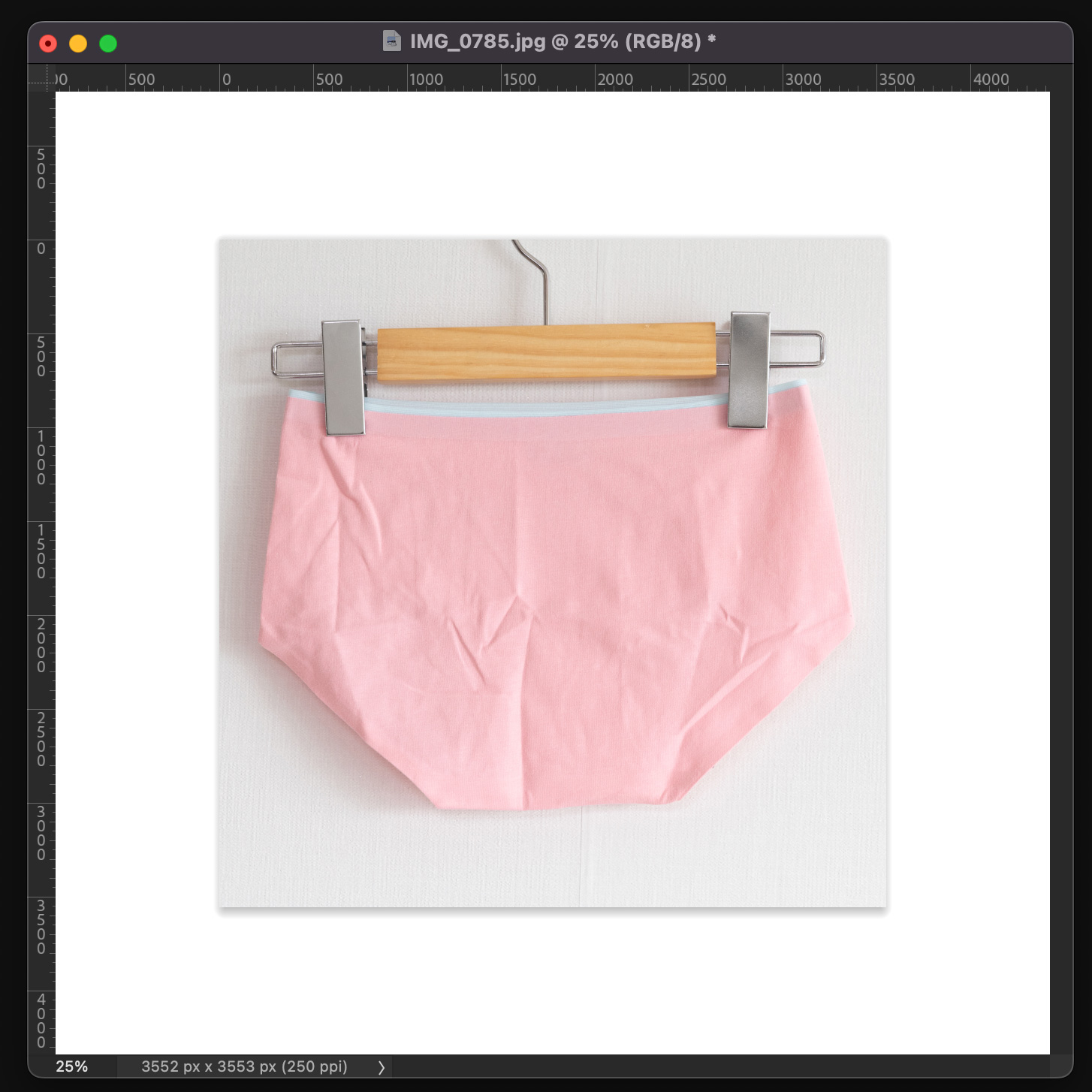
위의 사진을 보시면 제품을 스팀다리미로 펴지 않고 촬영을 했기 때문에 잔 주름이 많이 잡혀있는 상태입니다.
하지만 지금부터 천천히 작업 순서를 따라오시면 아래 사진처럼 제품의 질감은 그대로 유지한 채 주름만 제거하는 사진을 만드실 수 있으니 메뉴 하나씩 차근차근 따라와 주세요.

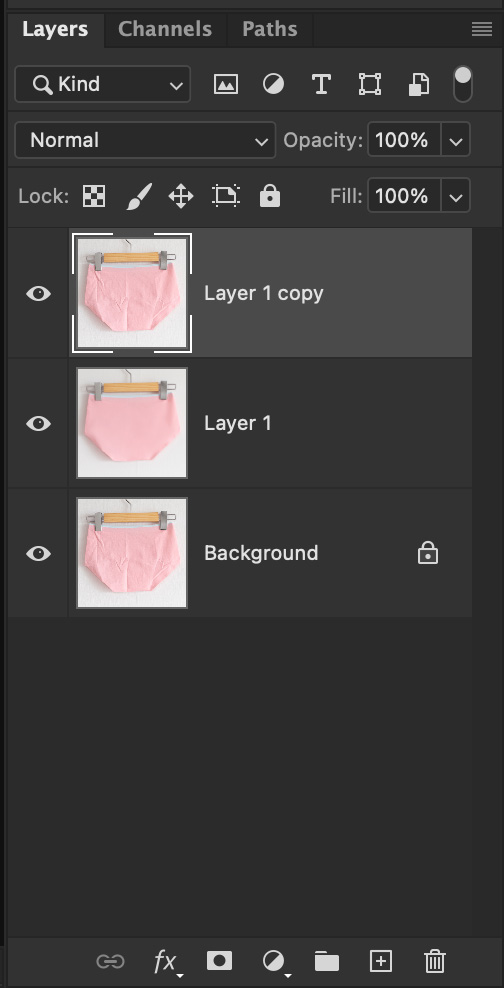
1. 작업이 진행될 이미지를 불러온 후 단축키 Ctrl + J를 2번 눌러서 레이어를 2개 복사해 주세요.
*MAC 사용자는 command + j입니다.
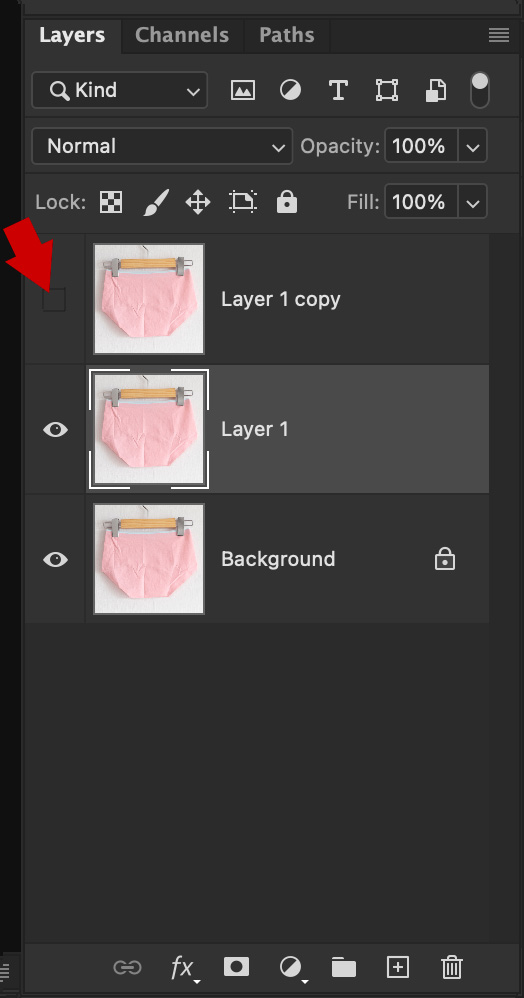
2. 복사 후 제일 위에 있는 레이어의 눈을 끈 후 가운데에 있는 레이어를 선택해 주세요.
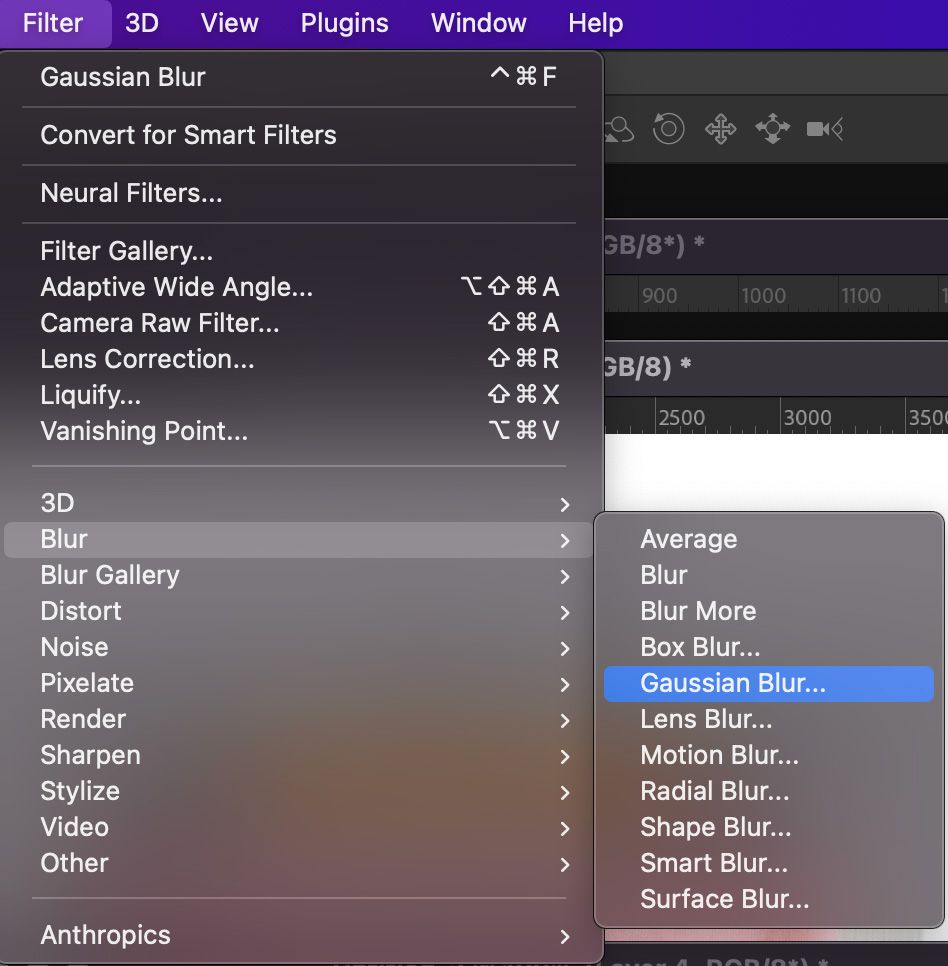
3. 상단의 Filter 메뉴에서 Blur 메뉴의 Garussian Blur를 선택해 주세요.
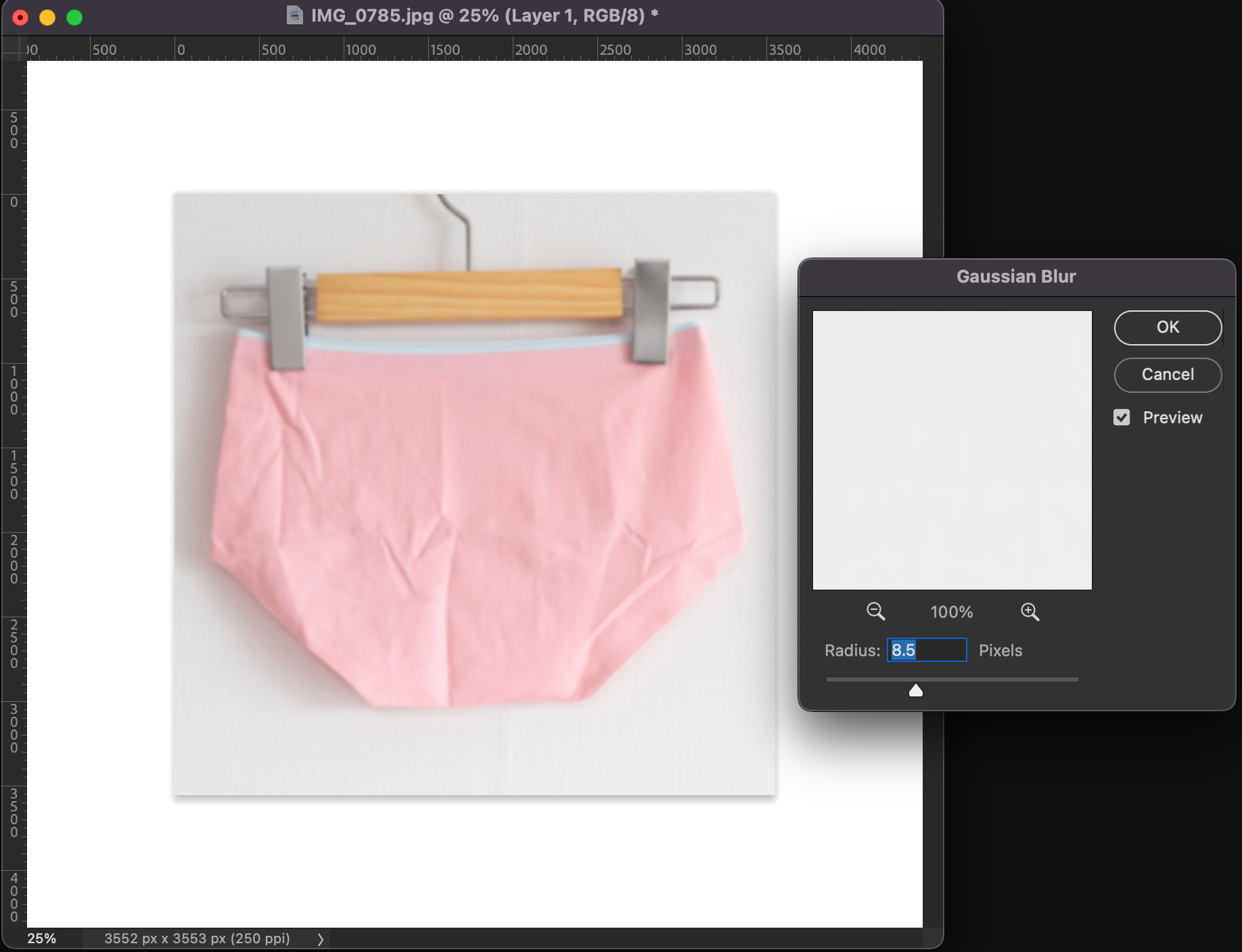
블러를 적용하는 효과는 사진의 크기에 따라 다른데 저는 8.5로 적용하였습니다 수치를 조절하는 포인트는 이미지가 살짝 흐릿한 느낌만 들게 하면 OK입니다. 작업하시는 사진에 맞춰서 효과를 줄이거나 늘리면서 작업을 해보시면 좋습니다.
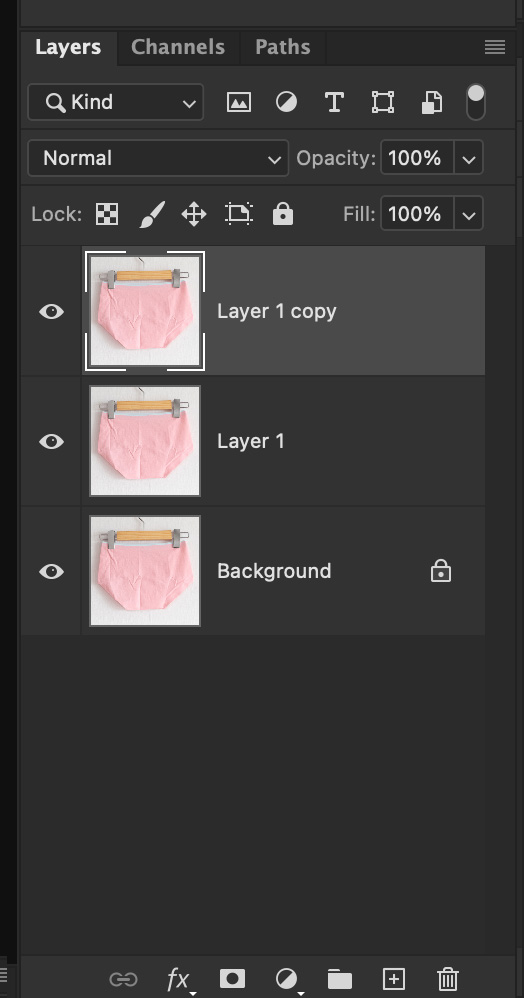
4. 맨 위의 레이어 눈을 다시 켜준 후 제일 위의 레이어를 선택해 주세요.
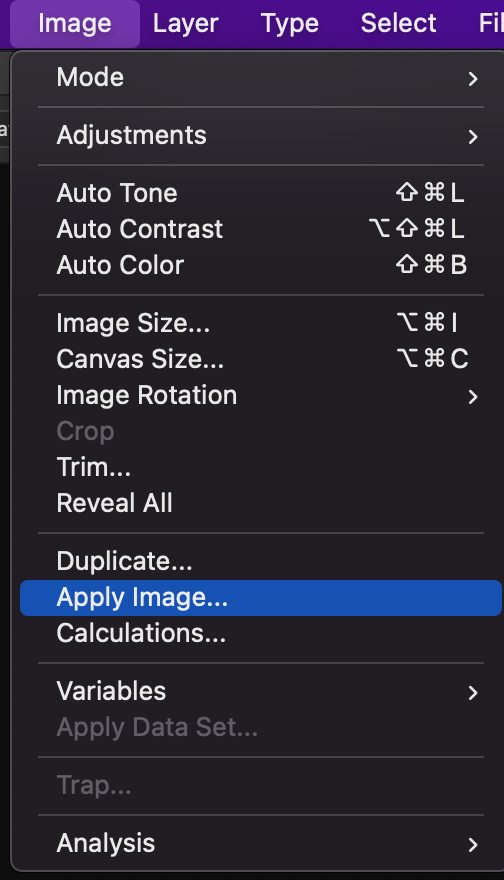
5. 상단의 Image 메뉴에서 Apply Image 메뉴를 선택해줍니다.
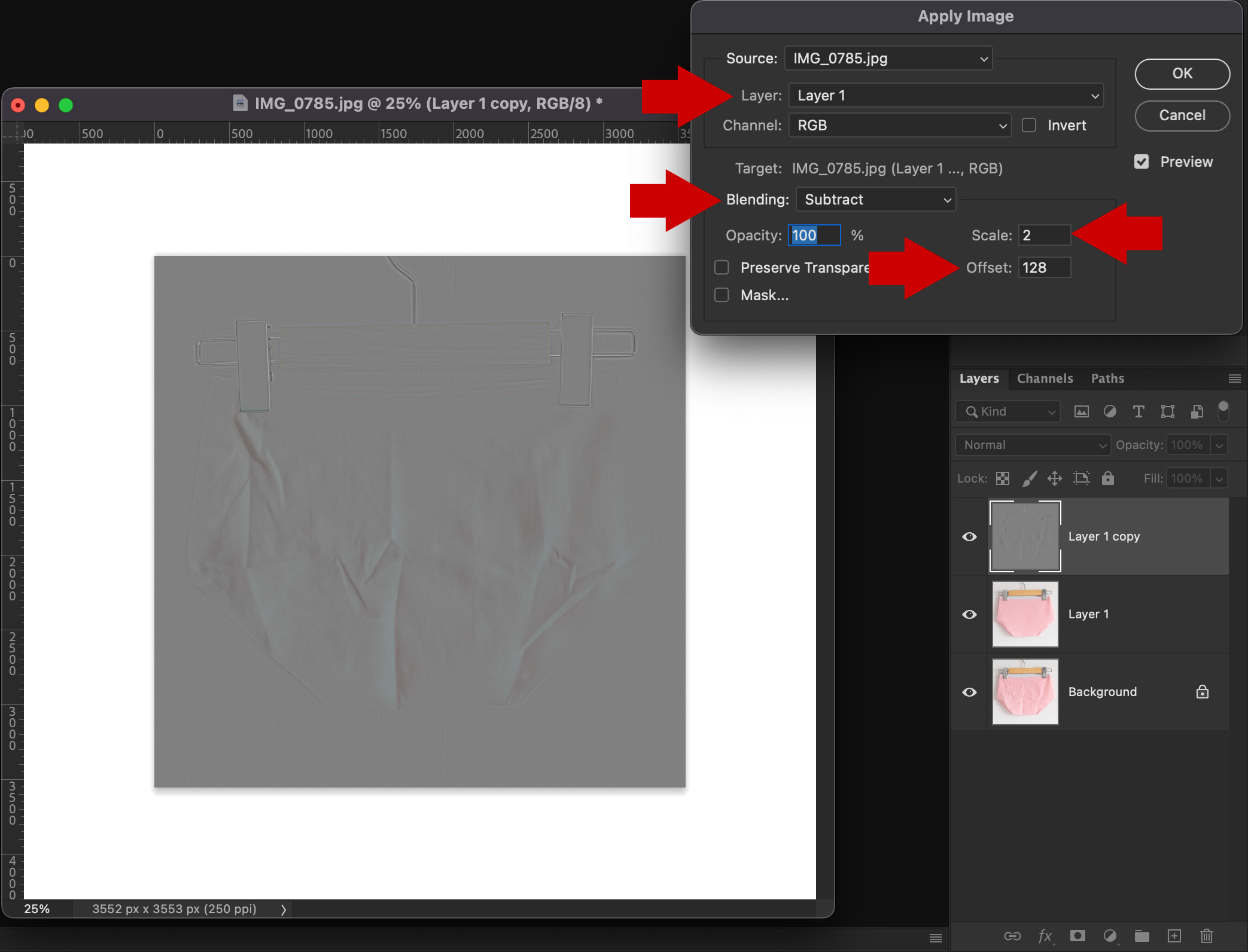
Apply Image 팝업창이 나타나면 위의 캡처 화면에서 빨간색으로 표기한 부분을 똑같이 맞춰주세요.
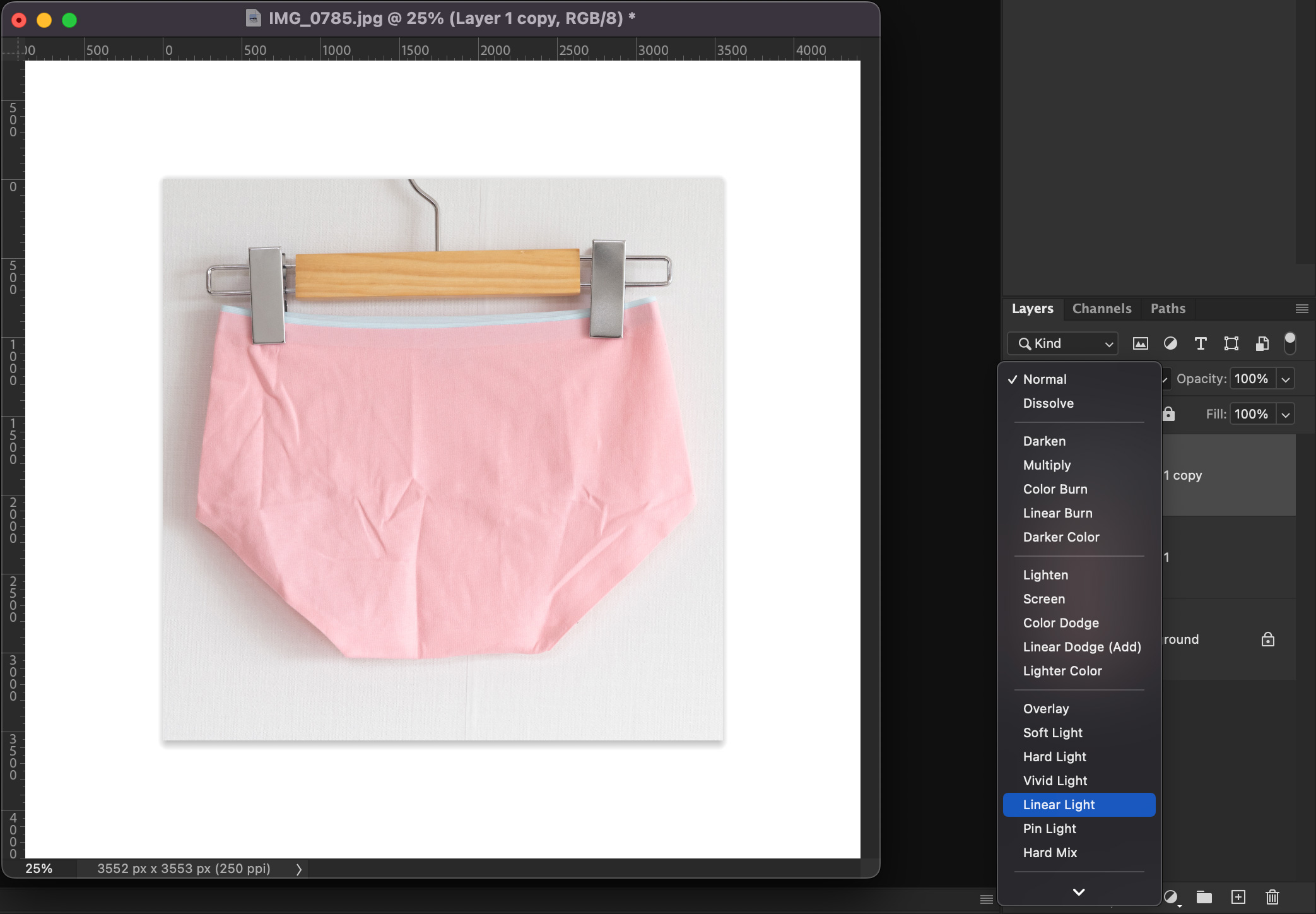
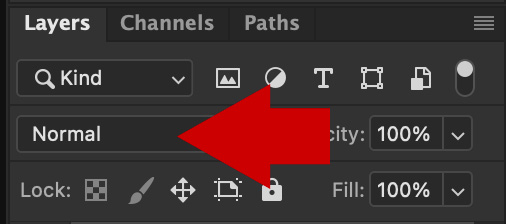
OK 버튼을 누르고 난 후 Layer 블렌딩 모드를 Linear Light로 선택해 주세요.
레이어 블렌딩 모드는 레이어 팔레트 창의 Normal 메뉴를 누르면 나옵니다.

6. 이제 다시 두 번째 레이어를 선택해 주세요.
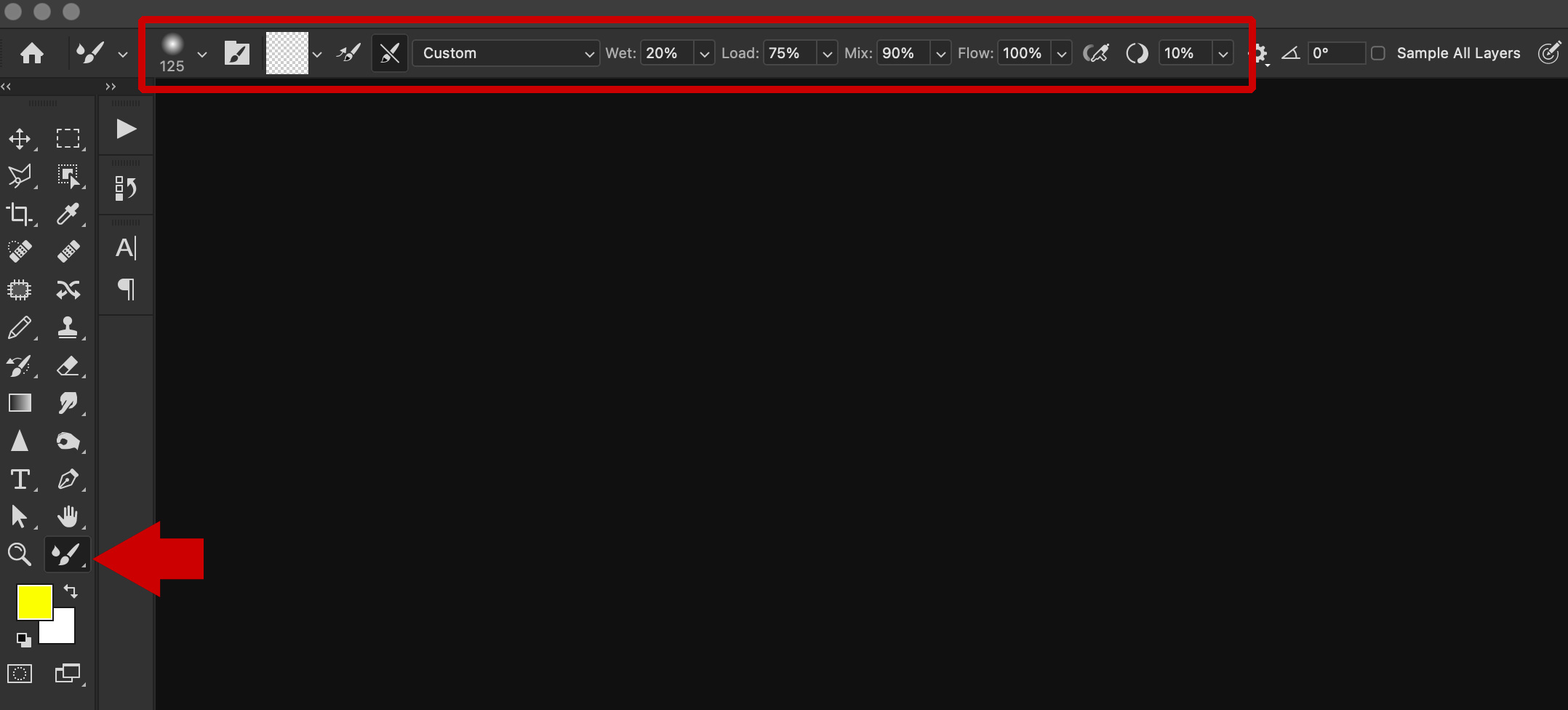
그다음 Mixer brush를 선택해 줍니다 단축키는 B를 누른 후 Shift + B를 누르다 보면 찾으실 수 있어요 붓 모양에 물방울 아이콘이 있는 브러시입니다.
믹서 브러시를 선택 후 상단의 옵션을 빨간색 박스로 표기한 것과 똑같이 세팅해주세요.

이제 주름이 잡힌 부분을 열심히 문지르다 보면 위의 사진처럼 어느 정도 평평해진 결과물을 얻을 수 있습니다.
그래도 강하게 잡힌 주름은 제거되지 않고 남아있게 되는데 다음 단계를 통해 완벽하게 주름을 없앨 수 있어요.
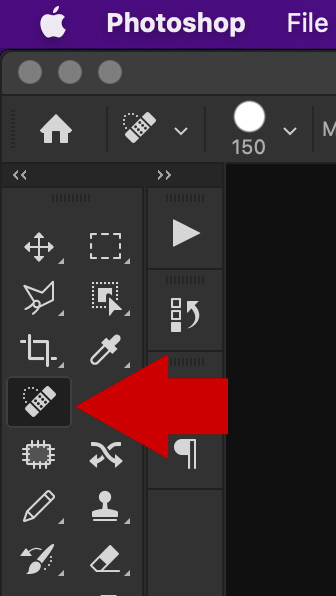
7. Spot healing brush 툴을 선택해 줍니다. 단축키는 J를 누른 후 Shift + J를 누르다 보면 찾으실 수 있습니다.
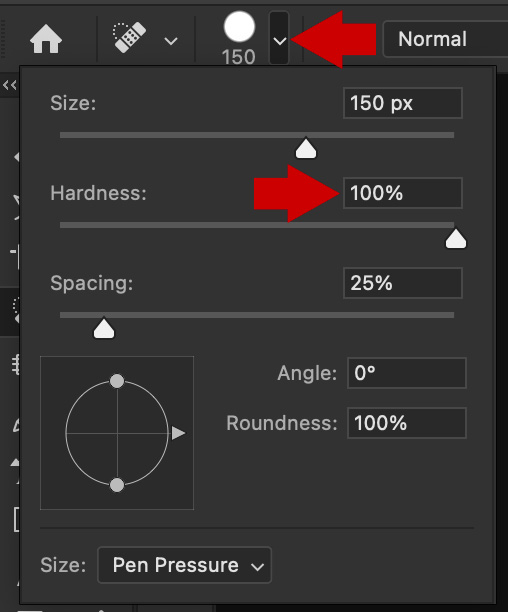
Hardness를 100%로 적용해주기 위해 상단의 드롭 메뉴를 누른 후 만약 0%나 50% 등 수치가 낮다면 100%로 수정해주세요 질감이 있는 이미지는 100% 이하로 스폿 힐링 브러시를 사용할 경우 뭉개지는 현상이 나타날 수 있거든요.
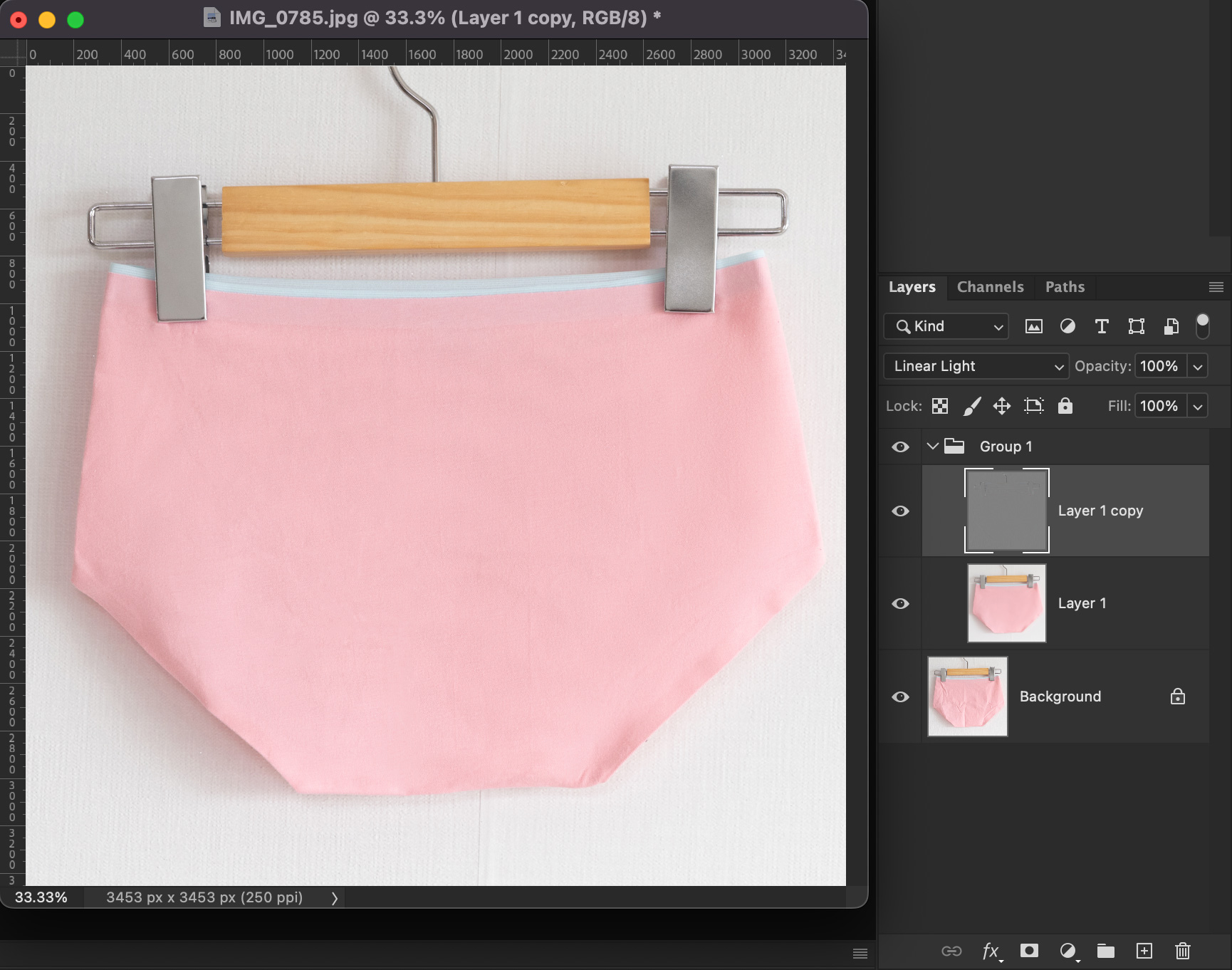
스폿 힐링 브러시를 세팅했다면 이제 다시 제일 위에 있는 레이어를 선택 후 잔 주름을 드래그해가며 주름을 없애주면 완성입니다.
간단하게 말하듯이 적어보자면 이미지 불러온 후 레이어 두 개 복사하고 두 번째 레이어에 적당히 블러 효과 준 다음 맨 위의 레이어를 어플라이 이미지 적용하고 블렌딩 모드 라이너 라이트 적용. 두 번째 레이어 선택 후 믹서 브러시로 잔주름 없애준 후 남아있는 주름은 맨 위의 레이어 선택 후 스폿 힐링 브러시 같은 도구로 없애주면 끝입니다. 작업 순서를 하나하나 보여드려서 그렇지 막상 해보면 정말 간단한 방법이에요.
오늘은 이렇게 옷의 주름을 펴는 방법을 고급 버전으로 설명해 드렸는데요 복잡해 보이지만 2~3번 정도만 반복해 보시면 쉽게 손에 익게 되니 부담 갖지 마시고 따라 해 보시길 추천드려요.
액션파일로 간편하게 보정하기
위 작업 과정을 액션으로 만들어 두었습니다. 액션파일이 필요하신 분들은 아래 버튼을 통해서 다운로드 받으시길 바랍니다.
*위 내용의 저작권은 동백 패밀리에 있으며 허락 없이 다른 용도로 사용하거나 퍼가는 행위는 금지하고 있습니다.
맛있는 디자인 포토샵 CC 2022 한빛미디어+선물
COUPANG
www.coupang.com
한빛아카데미 design school 포토샵 CC 2019
COUPANG
www.coupang.com
*위 링크를 통해 구매하실 경우 저에게 소정의 쿠팡 파트너스 수수료가 발생됩니다.
'포토샵 강좌' 카테고리의 다른 글
| 포토샵 레이어 설명. (0) | 2022.04.01 |
|---|

